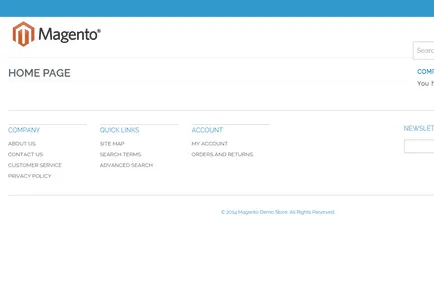Magento инсталиране на локален компютър с Linux
В тази статия ще обсъдим как да разгърнете Magento на локалния компютър под контролирана Linux / Windows / Mac.
Това ръководство се приема, че вече сте инсталирали локалния сървър с PHP, както и виртуален хост за Magento е конфигуриран. Как да се създаде виртуален хост за Magento в Ubuntu Linux аз napisal в тази статия Създаване на виртуален хост на Linux (Ubuntu) за Magento допълнително инсталиране на локалния компютър.
Ако сте потребител на Windows, а след това най-вероятно има тази процедура upraznena и създаването на виртуален хост половината автоматизиран. Във всеки случай, как да създадете виртуален хост, можете да прочетете документацията за пакет сървър. използвате, XAMPP, DENWER. Е, OPEN сървър и така нататък. Вие ще намерите в Google има около заявката "за стартиране на нов сайт в" пакета Името на сървъра "."
За да изтеглите последната версия на дистрибуцията от нас се иска да се регистрират в Magento Общността, в съответствие с това, което виждате тук, е на прозореца, когато се опитват да изтеглите най-новата версия на дистрибуцията
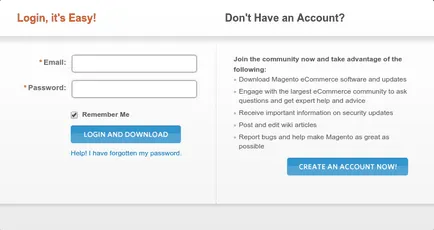
Натиснете бутона «Създайте си профил сега!» И проверете прост процес на регистрация. след което тя ще бъде на разположение, за да изтеглите най-новата стабилна версия на Magento разпределение.
Изтеглете файла на удобно място, за нас, то разопаковането има и трансфер на архива в папка sozherzhimoe magento.local една, която сме създали за нашия Magento при организирането на един виртуален хост.
В резултат на това вие трябва да получите нещо подобно:
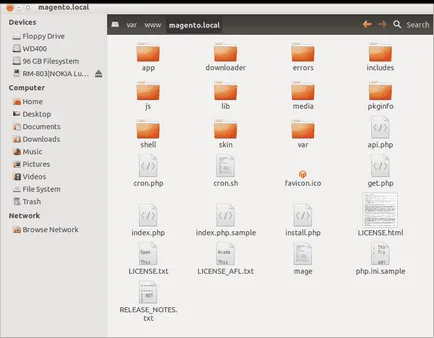
След като файловете и папките Magento са на правилното място, трябва да се създаде база данни за вашия Magento с помощта PhpMyAdmin.
За да направите това, отидете в PhpMyAdmin и да се създаде база данни.
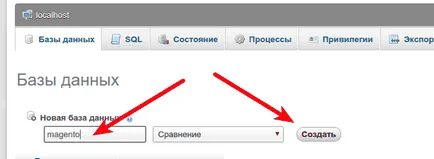
След като кликнете върху Създаване. Ние получите съобщение успех.
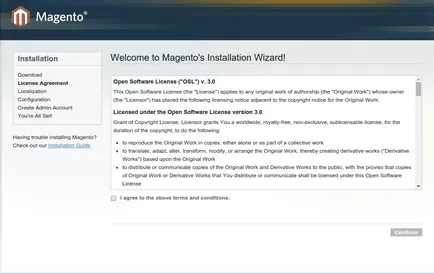
Виждаме, че Инсталационният скрипт работи. Съгласни сме с лиценза кликнете върху Продължи
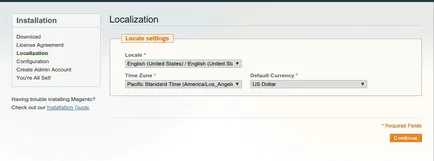
Тук всичко е оставено без промени до голяма степен за да не се притеснява. Във всеки случай, всички опции, които можете да изберете по време на инсталацията след това могат да бъдат коригирани, за администраторския панел на Magento.
Кликнете върху Напред.
На следващо място, ние виждаме на страницата, в която трябва да направите някои настройки и да добавите информация за това кои сме база данни Хоти propably използвате.
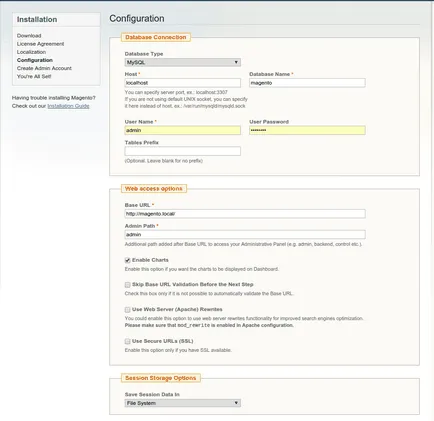
тук ние трябва да се предостави следната информация:
Вид на базата данни - MySQL (тъй като използването на типа на база данни.)
Водещ - Localhost (от Magento инсталиране на локален компютър)
Име на базата данни - Magento (тъй като сте създали база данни с такова име)
Потребителско име - корен (тук показва на потребителя, който има достъп до база данни с правата на всички, като правило, е корен.)
Потребител Парола - корен (имам паролата, но може да има друг като инсталирате MySQL сървър, трябва да ви попитам парола за потребителя на корен Ако използвате друг парола, трябва да го зададете тук ...)
Основен URL адрес, Admin Path - е по подразбиране, както е.
Напред Основен URL адрес за потвърждаване, преди следващата стъпка - поставете отметка.
Използване на уеб сървър (Apache) пренаписва - поставете отметка.
Кликнете върху Напред.
Това ще бъде последвано инсталационния процес Magento, че ще отнеме известно време, около 1 минута. След като ще се извършва всички стъпки, за да се създаде необходимите таблици в базата данни, ще видите следния прозорец
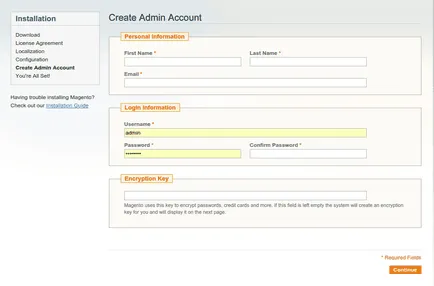
тук сте настроили вашата потребителска информация за административната част на Magento. Не трябва да има никакви проблеми. Единственото нещо, което бих искал да обърна внимание на това, защото «Вход информация» раздел. Тук можете посочите име и парола за администратор Magento. Внимавайте да не случайно го забравя.
След попълването на всички посоки под формата на полета върху Продължи, ще видите съобщение «всичко е готово!» Което означава, че всичко е минало добре и сега можете да отидете на вашия Magento чрез натискане на бутон в долната част «Отиди във FrontEnd»